
Windows 10 tager sig af at beskytte vores data og filer maksimalt. Noget, der er vigtigt, hvis der er en fejl eller et problem i operativsystemet. Derudover får vi adgang til en række værktøjer, der også kan være til hjælp eller interesse i denne type situation. En funktion, som mange ikke er opmærksomme på, er filhistorik.
Derfor nedenfor vil vi fortælle dig alt om denne filhistorik i Windows 10. Da det præsenteres som et værktøj, der kan være meget nyttigt i denne type situation, hvilket giver os mulighed for at administrere filerne på en bedre måde og beskytte dem, hvis der sker noget.
Hvad er filhistorik i Windows 10

Fra dets navn kan vi udlede noget om, hvad dette værktøj kan være. Filhistorik er et værktøj, der er oprettet til hjælpe brugerne med at holde deres personlige data sikre. Det er et værktøj, som vi til enhver tid kan aktivere og konfigurere på vores Windows 10-computer, så det fungerer automatisk.
Denne historie er ansvarlig for at skabe sikkerhedskopier af filer og data vi har på computeren. Så de til enhver tid vil være sikre. Så hvis der sker noget med vores Windows 10-computer, ved vi, at alt vil være sikkert, fordi disse sikkerhedskopier er lavet.
En af fordelene ved denne filhistorik er, at den kan tilpasses meget. Vi kan vælge, hvilke mapper vi ønsker at være dem, der skal beskyttes af disse sikkerhedskopier. Så vi kan prioritere bestemte filer eller data på computeren. Du kan også bestemme de typer filer, du vil kopiere. Afhængigt af hvordan computeren bruges eller andres erhverv, kan der være filer, der er vigtigere.

Sådan aktiveres det
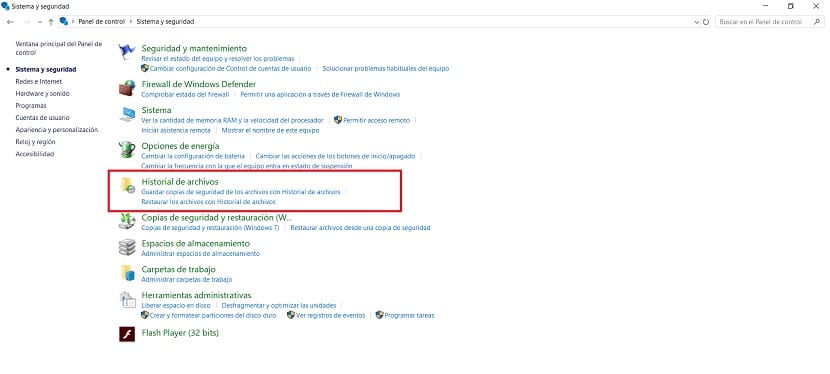
Som standard finder vi det i Windows 10 denne filhistorik er deaktiveret. Derfor, før vi begynder at bruge det i vores tilfælde, er det første, vi skal gøre, at aktivere det på computeren. Dette værktøj er placeret i kontrolpanelet på din computer. Så det er her, vi bliver nødt til at gå.
Vi åbner derefter kontrolpanelet og søger efter udtrykket i søgefeltet på computeren. Når vi er inde i dette kontrolpanel, skal vi gå ind i system- og sikkerhedssektionen, som normalt er den første på skærmen. Derefter skal vi åbne filhistorikafsnittet, som er en af dem, der vises på skærmen i så fald. Inden for dette afsnit er det første, vi skal gøre fortsæt til aktivering af det samme. Der er en knap nederst til højre for at trykke for at gøre dette.
Derefter kan vi til enhver tid starte med konfigurationen af det. Det kan vi se på venstre side af skærmen vi har indstillingen kaldet vælg enhed. Dette giver os mulighed for at vælge, hvilket diskdrev vi vil lave sikkerhedskopierne, så de gemmes i denne filhistorik, og vi mister ikke data på noget tidspunkt, når vi bruger vores computer med Windows 10. Vi kan vælge enheden eller enheder, som vi ønsker i denne henseende.

I det næste trin er det tilladt at indstille den hyppighed, som vi ønsker, at disse kopier skal laves sikkerhed, der udgør filhistorikken. Hver bruger skal bestemme, hvad de finder passende i deres tilfælde, baseret på den brug, de gør af computeren, og mængden af filer og data, de har på den. Husk, at vi altid kan justere dette, så hvis du vælger noget, og det ikke overbeviser dig, kan du konfigurere det igen i fremtiden. På denne måde har vi allerede konfigureret det på vores computer med Windows 10.